Gähnende Langeweile beim Anblick des immer gleichen Roblox-Hintergrunds? Warum nicht ein wenig Pepp reinbringen? Genau hier zeigt Dir Arshathul Afia, wie’s geht!
TL;DR:
- Ändern des Roblox Standard-Themas direkt in der App
- Verwenden von Drittanbieter-Erweiterungen für eine maßgeschneiderte Erfahrung
- Tipps und Tricks zum Ändern des Hintergrunds sowohl auf Mobilgeräten als auch auf dem Desktop
Roblox Standard-Themenwechsel leicht gemacht
Zwischen Hell und Dunkel wählen
Roblox bietet zwei Grundthemen: Hell und Dunkel. Und so einfach wechselst Du zwischen den beiden:
- Öffne Roblox und melde Dich an.
- Tippe auf die drei Punkte unten rechts.
- Wähle „Einstellungen“.
- Unter „Kontoinformationen“ findest Du das Menü „Thema“.
- Wechsle zwischen Hell und Dunkel, je nach Laune.
Den Roblox-Hintergrund mit Drittanbieter-Erweiterungen ändern
Mobiles Ändern des Hintergrunds (Android)
Achtung: Dies funktioniert nur mit Android-Geräten!
- Installiere den Yandex Browser aus dem Google Play Store.
- Suche im Chrome Web Store nach „Stylus“.
- Füge Stylus hinzu und gehe zur Roblox-Startseite.
- Melde Dich bei Deinem Roblox-Konto an.
- Wähle in den Erweiterungen „Stylus“ und dann „Stile suchen“.
- Wähle Deinen bevorzugten Hintergrund aus und wende ihn an.
Ändern des Hintergrunds auf dem Desktop (Firefox & Chrome)
Firefox:
- Geh zum Add-ons-Tab auf der Mozilla-Homepage.
- Suche nach „Stylish“ und füge es zu Firefox hinzu.
- Besuche die Roblox-Website, melde Dich an und folge den gleichen Schritten wie bei Android.
Chrome:
- Öffne den Chrome Web Store und suche nach „Stylish“.
- Folge den gleichen Schritten wie bei Firefox.
Fazit
Den Roblox-Hintergrund anzupassen macht nicht nur Spaß, sondern verleiht Deinem Spielerlebnis auch eine persönliche Note. Aber Achtung: Sei vorsichtig bei der Verwendung von Drittanbieter-Erweiterungen und prüfe immer deren Glaubwürdigkeit. Immerhin willst Du doch sicher und stylish spielen, oder?